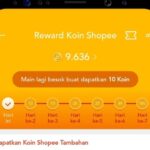Cara Membuat PDF dari Berbagai Sumber: Cara Buat Pdf

Cara buat pdf – PDF (Portable Document Format) adalah format file yang memungkinkan kamu untuk berbagi dokumen dengan mudah tanpa khawatir formatnya berubah. Kamu dapat membuat PDF dari berbagai sumber, seperti dokumen Word, file HTML, dan bahkan gambar. Berikut ini beberapa cara membuat PDF dari berbagai sumber:
Membuat PDF dari Dokumen Word, Cara buat pdf
Membuat PDF dari dokumen Word sangat mudah. Berikut langkah-langkahnya:
- Buka dokumen Word yang ingin kamu konversi ke PDF.
- Klik menu “File” dan pilih “Save As”.
- Pada kotak dialog “Save As”, pilih “PDF (*.pdf)” dari menu dropdown “Save as type”.
- Klik tombol “Save” untuk menyimpan dokumen sebagai PDF.
Membuat PDF dari File HTML Menggunakan Python
Kamu juga dapat membuat PDF dari file HTML menggunakan Python. Berikut contoh kode yang dapat kamu gunakan:
from bs4 import BeautifulSoup
from weasyprint import HTML
import requests
url = 'https://www.idntimes.com/'
response = requests.get(url)
soup = BeautifulSoup(response.content, 'html.parser')
html = soup.prettify()
HTML(string=html).write_pdf('idntimes.pdf')
Kode di atas menggunakan library BeautifulSoup untuk mengParse file HTML dan library weasyprint untuk membuat PDF. Pastikan kamu telah menginstall kedua library tersebut sebelum menjalankan kode.
Membuat PDF dari Gambar
Ada beberapa software yang dapat kamu gunakan untuk membuat PDF dari gambar. Berikut tabel yang menunjukkan cara membuat PDF dari gambar dengan berbagai software:
| Software | Cara Membuat PDF |
|---|---|
| Adobe Acrobat | Buka Adobe Acrobat, klik menu “File”, pilih “Create”, dan pilih “PDF from Images”. Pilih gambar yang ingin kamu konversi dan klik “Create”. |
| Microsoft Word | Buka dokumen Word, klik menu “Insert”, pilih “Pictures”, dan pilih gambar yang ingin kamu konversi. Klik kanan pada gambar dan pilih “Save as Picture”. Simpan gambar sebagai file PNG. Kemudian, buka dokumen Word baru, klik menu “Insert”, pilih “Pictures”, dan pilih file PNG yang telah kamu simpan. Klik kanan pada gambar dan pilih “Save as PDF”. |
| Online PDF Converter | Ada banyak situs web online yang menyediakan layanan konversi gambar ke PDF. Kamu dapat mengunggah gambar ke situs web tersebut dan mengunduhnya sebagai PDF. |
Fitur dan Fungsi dalam PDF

Format PDF (Portable Document Format) dikenal sebagai format standar untuk berbagi dokumen elektronik. Alasannya? PDF mampu mempertahankan format dan tata letak dokumen aslinya, terlepas dari perangkat atau sistem operasi yang digunakan. Tapi, lebih dari sekadar format, PDF juga memiliki banyak fitur dan fungsi yang mendukung penggunaan sehari-hari.
Fitur Keamanan dalam PDF
Salah satu keunggulan PDF adalah kemampuannya untuk melindungi dokumen dari akses tidak sah. Fitur keamanan ini penting untuk menjaga kerahasiaan informasi sensitif yang terdapat dalam dokumen.
- Kata Sandi: Kata sandi dapat digunakan untuk membatasi akses ke dokumen PDF. Pengguna harus memasukkan kata sandi yang benar untuk membuka dokumen.
- Hak Akses: Fitur ini memungkinkan Anda untuk mengatur hak akses tertentu bagi pengguna, seperti izin untuk mencetak, menyalin, atau mengedit dokumen.
- Sertifikat Digital: Sertifikat digital berfungsi untuk memverifikasi identitas pengirim dan penerima dokumen, sehingga meningkatkan kepercayaan dan keaslian dokumen.
Cara Menambahkan Tanda Tangan Digital ke PDF
Tanda tangan digital dalam PDF berfungsi untuk memverifikasi identitas dan keaslian dokumen. Proses penambahan tanda tangan digital dapat dilakukan dengan beberapa cara, seperti:
- Menggunakan perangkat lunak PDF: Banyak perangkat lunak PDF seperti Adobe Acrobat, Foxit Reader, dan lainnya menyediakan fitur untuk menambahkan tanda tangan digital. Anda dapat memilih untuk menandatangani dengan mouse atau mengunggah tanda tangan digital yang telah dibuat sebelumnya.
- Melalui platform digital: Beberapa platform digital khusus untuk tanda tangan digital memungkinkan Anda untuk menandatangani dokumen PDF secara online. Proses ini umumnya melibatkan verifikasi identitas melalui email atau SMS.
Aplikasi dan Kegunaan PDF
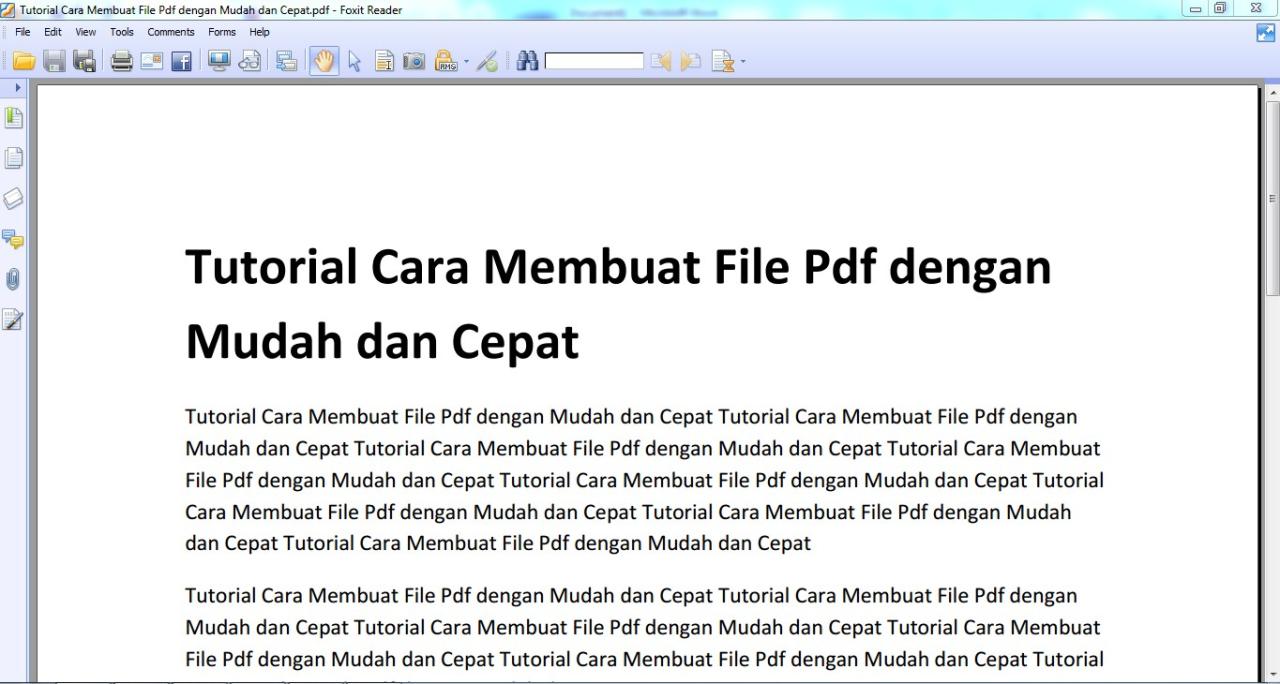
Format PDF (Portable Document Format) telah menjadi standar de facto untuk berbagi dan mengakses dokumen di berbagai platform dan perangkat. Keunggulannya terletak pada kemampuannya untuk mempertahankan format dan tampilan dokumen asli, terlepas dari perangkat lunak atau sistem operasi yang digunakan untuk membukanya.
Penggunaan PDF dalam Berbagai Bidang
PDF memiliki aplikasi yang luas di berbagai bidang, mulai dari pendidikan hingga pemerintahan, yang membuatnya menjadi format dokumen serbaguna.
- Pendidikan: PDF digunakan untuk berbagi buku teks, catatan kuliah, lembar soal ujian, dan bahan pembelajaran lainnya. Format ini memastikan bahwa konten tetap utuh dan mudah diakses oleh siswa, terlepas dari perangkat yang mereka gunakan.
- Bisnis: PDF sangat penting dalam bisnis untuk berbagi proposal, kontrak, laporan keuangan, dan dokumen legal lainnya. Format ini membantu memastikan keamanan informasi dan integritas dokumen, serta mengurangi risiko perubahan atau modifikasi yang tidak sah.
- Pemerintahan: PDF digunakan untuk mengelola dokumen resmi, seperti undang-undang, peraturan, dan formulir pemerintah. Format ini membantu memastikan bahwa dokumen tetap akurat dan dapat diakses oleh publik, serta memudahkan proses digitalisasi dokumen.
Peran PDF dalam Digitalisasi Dokumen
PDF memainkan peran penting dalam digitalisasi dokumen, memungkinkan proses konversi dokumen fisik menjadi format digital yang dapat diakses dan dikelola secara efisien.
- Konversi Dokumen: PDF dapat dibuat dari berbagai sumber, termasuk dokumen teks, gambar, dan spreadsheet. Proses konversi ini membantu memindahkan dokumen fisik ke format digital yang mudah disimpan, dibagikan, dan diakses.
- Penyimpanan dan Pengarsipan: PDF sangat cocok untuk penyimpanan dan pengarsipan jangka panjang. Format ini membantu menjaga integritas dan keaslian dokumen, memastikan bahwa informasi tetap dapat diakses dan diandalkan selama bertahun-tahun.
- Efisiensi dan Kolaborasi: PDF memungkinkan kolaborasi yang mudah, karena dokumen dapat dibagikan dan diedit bersama secara real-time. Format ini juga membantu mengurangi penggunaan kertas, yang pada akhirnya berkontribusi pada upaya keberlanjutan.
Keuntungan dan Kerugian Menggunakan PDF
Meskipun memiliki banyak keunggulan, PDF juga memiliki beberapa kekurangan.
Keuntungan
- Format Universal: PDF dapat diakses di berbagai platform dan perangkat, tanpa memerlukan perangkat lunak khusus.
- Ketahanan Format: PDF mempertahankan format dan tampilan dokumen asli, terlepas dari perangkat lunak atau sistem operasi yang digunakan untuk membukanya.
- Keamanan: PDF memungkinkan enkripsi dan tanda tangan digital untuk melindungi dokumen dari akses yang tidak sah.
- Efisiensi: PDF membantu mengurangi penggunaan kertas, meningkatkan efisiensi dalam berbagi dan mengelola dokumen.
Kerugian
- Keterbatasan Edit: PDF biasanya dirancang untuk dilihat dan dibagikan, dan tidak selalu mudah untuk diedit.
- Ukuran File: PDF dapat memiliki ukuran file yang besar, terutama jika berisi banyak gambar atau konten multimedia.
- Aksesibilitas: PDF mungkin tidak selalu mudah diakses oleh pengguna dengan disabilitas, seperti orang tunanetra.